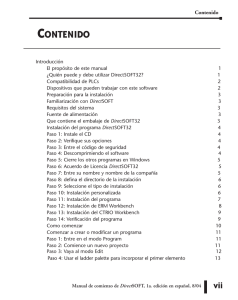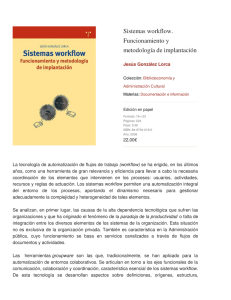Descripción general del producto Nota y precauciones Instrucciones
Anuncio
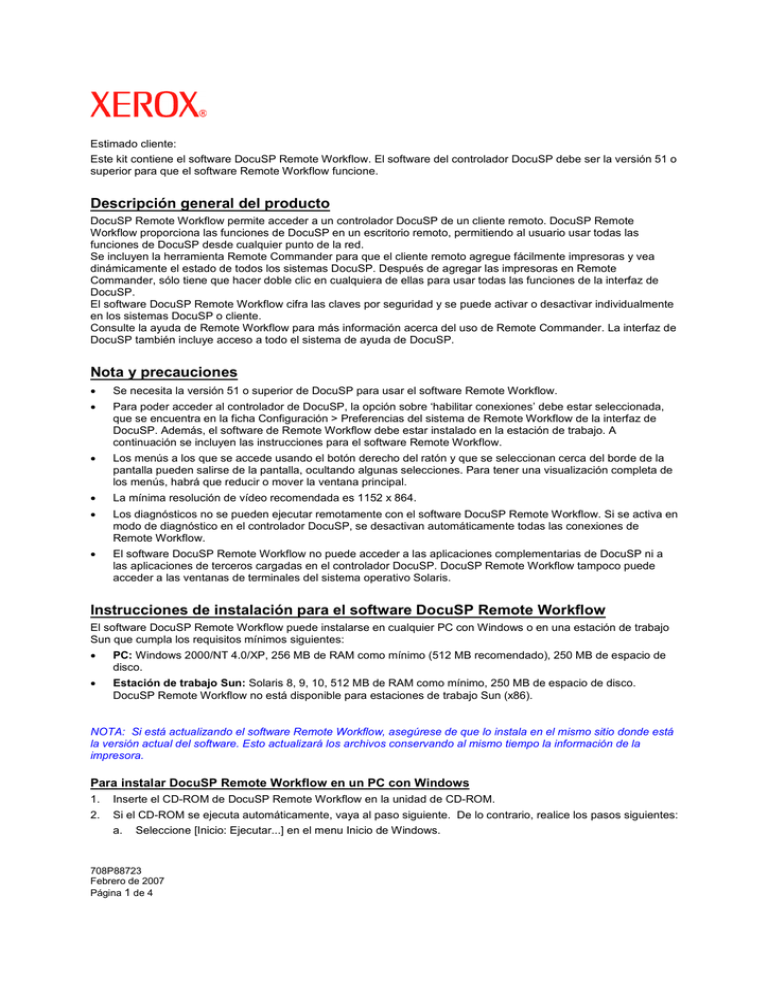
Estimado cliente: Este kit contiene el software DocuSP Remote Workflow. El software del controlador DocuSP debe ser la versión 51 o superior para que el software Remote Workflow funcione. Descripción general del producto DocuSP Remote Workflow permite acceder a un controlador DocuSP de un cliente remoto. DocuSP Remote Workflow proporciona las funciones de DocuSP en un escritorio remoto, permitiendo al usuario usar todas las funciones de DocuSP desde cualquier punto de la red. Se incluyen la herramienta Remote Commander para que el cliente remoto agregue fácilmente impresoras y vea dinámicamente el estado de todos los sistemas DocuSP. Después de agregar las impresoras en Remote Commander, sólo tiene que hacer doble clic en cualquiera de ellas para usar todas las funciones de la interfaz de DocuSP. El software DocuSP Remote Workflow cifra las claves por seguridad y se puede activar o desactivar individualmente en los sistemas DocuSP o cliente. Consulte la ayuda de Remote Workflow para más información acerca del uso de Remote Commander. La interfaz de DocuSP también incluye acceso a todo el sistema de ayuda de DocuSP. Nota y precauciones • Se necesita la versión 51 o superior de DocuSP para usar el software Remote Workflow. • Para poder acceder al controlador de DocuSP, la opción sobre ‘habilitar conexiones’ debe estar seleccionada, que se encuentra en la ficha Configuración > Preferencias del sistema de Remote Workflow de la interfaz de DocuSP. Además, el software de Remote Workflow debe estar instalado en la estación de trabajo. A continuación se incluyen las instrucciones para el software Remote Workflow. • Los menús a los que se accede usando el botón derecho del ratón y que se seleccionan cerca del borde de la pantalla pueden salirse de la pantalla, ocultando algunas selecciones. Para tener una visualización completa de los menús, habrá que reducir o mover la ventana principal. • La mínima resolución de vídeo recomendada es 1152 x 864. • Los diagnósticos no se pueden ejecutar remotamente con el software DocuSP Remote Workflow. Si se activa en modo de diagnóstico en el controlador DocuSP, se desactivan automáticamente todas las conexiones de Remote Workflow. • El software DocuSP Remote Workflow no puede acceder a las aplicaciones complementarias de DocuSP ni a las aplicaciones de terceros cargadas en el controlador DocuSP. DocuSP Remote Workflow tampoco puede acceder a las ventanas de terminales del sistema operativo Solaris. Instrucciones de instalación para el software DocuSP Remote Workflow El software DocuSP Remote Workflow puede instalarse en cualquier PC con Windows o en una estación de trabajo Sun que cumpla los requisitos mínimos siguientes: • PC: Windows 2000/NT 4.0/XP, 256 MB de RAM como mínimo (512 MB recomendado), 250 MB de espacio de disco. • Estación de trabajo Sun: Solaris 8, 9, 10, 512 MB de RAM como mínimo, 250 MB de espacio de disco. DocuSP Remote Workflow no está disponible para estaciones de trabajo Sun (x86). NOTA: Si está actualizando el software Remote Workflow, asegúrese de que lo instala en el mismo sitio donde está la versión actual del software. Esto actualizará los archivos conservando al mismo tiempo la información de la impresora. Para instalar DocuSP Remote Workflow en un PC con Windows 1. 2. Inserte el CD-ROM de DocuSP Remote Workflow en la unidad de CD-ROM. Si el CD-ROM se ejecuta automáticamente, vaya al paso siguiente. De lo contrario, realice los pasos siguientes: a. Seleccione [Inicio: Ejecutar...] en el menu Inicio de Windows. 708P88723 Febrero de 2007 Página 1 de 4 b. 3. 4. 5. 6. 7. Introduzca la <letra de la unidad de CD-ROM>: \Installers\CDROM_Installers\Disk1\InstData\Windows\VM\install.exe o examine el CDROM y seleccione install.exe. c. Seleccione [Aceptar]. El instalador se cargará. En la ventana Introducción, seleccione [Siguiente]. En la ventana Contrato de licencia, acepte las condiciones del contrato de licencia. Seleccione [Siguiente]. En la ventana Seleccionar ajustes de instalación, asegúrese de que todas las casillas están marcadas y seleccione [Siguiente]. En la ventana Seleccionar instalar carpeta, seleccione [Siguiente] para instalar la carpeta prefijada. En la ventana Seleccionar atajo de carpeta, seleccione la opción necesaria. Si desea colocar un icono en el escritorio, asegúrese de que ha seleccionado [Crear iconos para todos los usuarios]. Seleccione [Siguiente]. 8. En la ventana Resumen de pre-instalación, asegúrese de que la información mostrada refleja con precisión lo que ha seleccionado. Si la información es correcta, seleccione [Siguiente o Instalar]. Se inicia el proceso de instalación. 9. En la ventana Instalación terminada, seleccione [Hecho]. NOTA: Si necesita instalar DocuSP Remote Workflow en otro idioma, proceda desde el punto 10 más abajo, de lo contrario, continúe en el paso 16. 10. Inserte el disco de DocuSP Remote Workflow en la unidad de CD-ROM. 11. Si el CD-ROM se ejecuta automáticamente, cancele la ejecución y realice los pasos siguientes: a. Seleccione [Inicio: Ejecutar...] en el menu Inicio de Windows. b. Introduzca la <letra de la unidad de CD-ROM>:\LangPack\CDROM_Installers\ Disk1\InstData\Windows\VM\install.exe, o examine el CD-ROM y seleccione install.exe. c. Seleccione [Aceptar]. El instalador se cargará. 12. En la ventana de bienvenida, seleccione el idioma para la ventana del Instalador y DRW Remote Commander del menú desplegable y después seleccione [Aceptar]. 13. En la ventana Introducción, seleccione [Siguiente]. 14. En la ventana Contrato de licencia, acepte las condiciones del contrato de licencia. Seleccione [Siguiente]. 15. Marque sólo la casilla del idioma que desea instalar. El idioma debe coincidir con el idioma seleccionado en el punto 12. Seleccione [Siguiente]. 16. Siga los puntos 6 al 9 más arriba y asegúrese de seleccionar los mismos ajustes de icono y carpeta de instalación usados anteriormente durante la instalación. 17. Ahora ya está listo para empezar a usar el software DocuSP Remote Workflow. 18. Expulse el CD-ROM. Para instalar el DocuSP Remote Workflow en una plataforma Sun/Solaris 1. 2. 3. 4. 5. Inserte el CD-ROM de DocuSP Remote Workflow en la unidad de CD-ROM. Si el CD-ROM muestra una ventana Administrador de archivos (File Manager), cierre la ventana. Abra una ventana Terminal: a. Pulse el botón derecho del ratón en el escritorio. b. Seleccione Herramientas(Tools): Terminal Inicie una sesión con la cuenta de usuario que va a ejecutar el software DocuSP Remote Workflow. El software sólo puede ejecutarse con la cuenta de usuario usada durante la instalación. No necesita conectarse como usuario root para instalar el software. En la línea de comandos, escriba: /cdrom/cdrom0/Installers/CDROM_Installers/Disk1/InstData/Solaris/VM/install.bin. Pulse <INTRO>. El programa se ejecutará y aparecerá una ventana. 708P88723 Febrero de 2007 Página 2 de 4 6. 7. 8. 9. 10. 11. En la ventana de bienvenida, seleccione el idioma del menú desplegable y después seleccione [Aceptar]. En la ventana Introducción, seleccione [Siguiente]. En la ventana Contrato de licencia, acepte las condiciones del contrato de licencia. Seleccione [Siguiente]. En la ventana Seleccionar instalar carpeta, seleccione [Siguiente] para instalar la carpeta prefijada. En la ventana Seleccionar vincular carpeta, realice una selección y seleccione [Siguiente]. En la ventana Resumen de pre-instalación, asegúrese de que la información mostrada refleja con precisión lo que ha seleccionado. Verifique que hay más memoria disponible de la que se necesita para la instalación. Si la información es correcta, seleccione [Instalar]. Se inicia el proceso de instalación. 12. En la ventana Instalación terminada, seleccione [Hecho]. Ahora ya está listo para empezar a usar DocuSP Remote Workflow. NOTA: Si necesita instalar DocuSP Remote Workflow en otro idioma, proceda desde el punto 13, de lo contrario, continúe en el paso 25. 13. Inserte el CD de DocuSP Remote Workflow en la unidad de CD-ROM. Si el CD-ROM muestra una ventana Administrador de archivos, cierre la ventana. 14. Abra una ventana Terminal: a. Pulse el botón derecho del ratón en el escritorio. b. Seleccione Herramientas(Tools): Terminal. 15. Inicie una sesión con la cuenta de usuario que va a ejecutar el software DocuSP Remote Workflow. El software sólo puede ejecutarse con la cuenta usada durante la instalación. No necesita conectarse como usuario root para instalar el software. 16. En la línea de comandos, escriba: /cdrom/cdrom0/LangPack/CDROM_Installers/Disk1/InstData/Solaris/VM/install.bin. 17. 18. 19. 20. 21. Pulse <INTRO>. El programa se ejecutará y aparecerá una ventana. En la ventana de bienvenida, seleccione el idioma del menú desplegable y después seleccione [Aceptar]. En la ventana Introducción, seleccione [Siguiente]. En la ventana Contrato de licencia, acepte las condiciones del contrato de licencia. Seleccione [Siguiente]. Marque sólo la casilla del idioma que desea instalar. El idioma debe coincidir con el idioma seleccionado en el punto 18. Seleccione [Siguiente] 22. Use los mismos ajustes de Instalar carpeta y vínculo usados en los puntos 9 y 10. 23. En la ventana Resumen de pre-instalación, asegúrese de que la información mostrada refleja con precisión lo que ha seleccionado. Verifique que hay más memoria disponible que la que se necesita para la instalación. Si la información es correcta, seleccione [Instalar]. Se inicia el proceso de instalación. 24. En la ventana Instalación terminada, seleccione [Hecho]. Ahora ya está listo para empezar a usar DocuSP Remote Workflow. 25. Escriba eject cdrom y pulse <Intro> en la ventana del terminal para expulsar el CD-ROM. 26. Está listo para iniciar DocuSP Remote Workflow. Introducción - Windows 1. 2. 3. 4. 5. 6. Abra el software DocuSP Remote Workflow mediante el menú Inicio->Programas de Windows. Seleccione [Archivo], [Agregar impresora…]. Introduzca el nombre del host o la dirección IP de la impresora. Seleccione [Buscar nombre] o introduzca el nombre de la impresora que se va a mostrar en la interfaz de Remote Workflow. Seleccione [Aceptar]. Si desea más información, seleccione el botón [Ayuda]. 708P88723 Febrero de 2007 Página 3 de 4 Introducción – Solaris 1. Abra una ventana de terminal. 2. En la línea de comandos, escriba DocuSP_Remote_Workflow y pulse <Intro>. 3. Introduzca el nombre del host de la impresora o la dirección IP, y el nombre de la impresora que aparecerá en la interfaz de Remote Workflow. Seleccione [Aceptar]. Si desea más información, seleccione el botón [Ayuda]. 4. 5. 708P88723 Febrero de 2007 Página 4 de 4